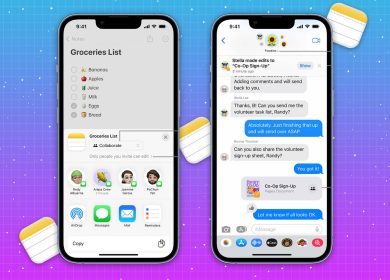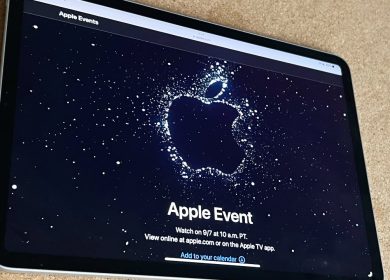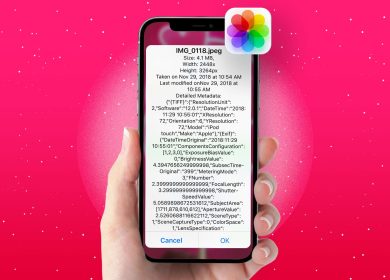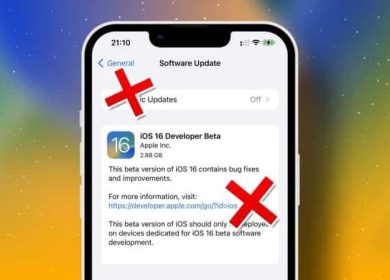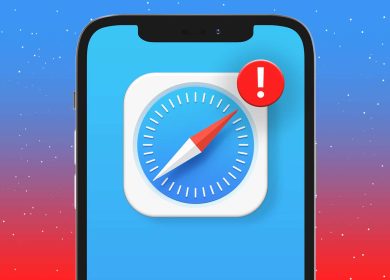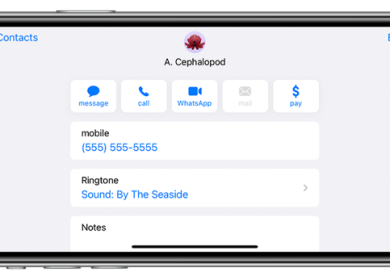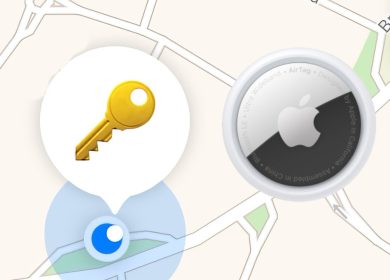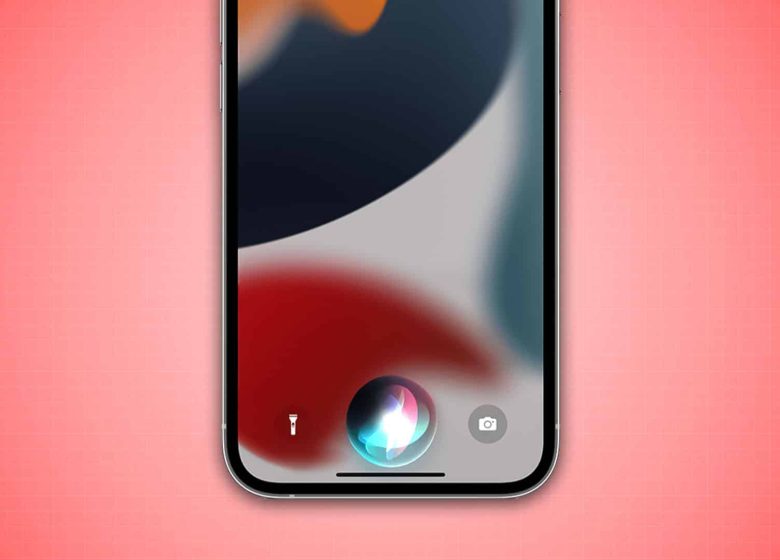
Siri est l’assistant vocal par défaut d’Apple. Mais ce n’est pas le meilleur assistant vocal de loin et présente plusieurs inconvénients. Parmi beaucoup d’autres, Siri n’attend pas assez longtemps pour que les utilisateurs finissent de parler et de trouver des réponses est celui qui frustre les utilisateurs.
Bien qu’il existe une solution de contournement à ce problème, Apple a développé une solution pour iPhone et iPad avec iOS 16 et iPadOS 16, respectivement. Le temps de pause de Siri peut être augmenté manuellement et défini sur une période d’attente de votre choix. Dans cet article, j’ai expliqué deux méthodes pour que Siri attende plus longtemps.
Vous pouvez activer Siri via des commandes vocales ou en appuyant sur le bouton Accueil/Alimentation sur les iPhones et en le maintenant enfoncé. Veuillez noter que ceux qui utilisent des iPhones avec un bouton d’accueil ne pourront pas invoquer Siri avec le bouton d’alimentation.
Bien que ce ne soit peut-être pas la méthode la plus pratique, cela fonctionne. Notre problème, où Siri commence à travailler sur les résultats avant que vous ayez terminé votre phrase, peut être résolu grâce à cette méthode.
Tout ce que tu dois faire est Appuyez sur le bouton Accueil/Alimentation et maintenez-le enfoncé jusqu’à ce que vous ayez dicté l’intégralité de votre commande ou de votre requête.
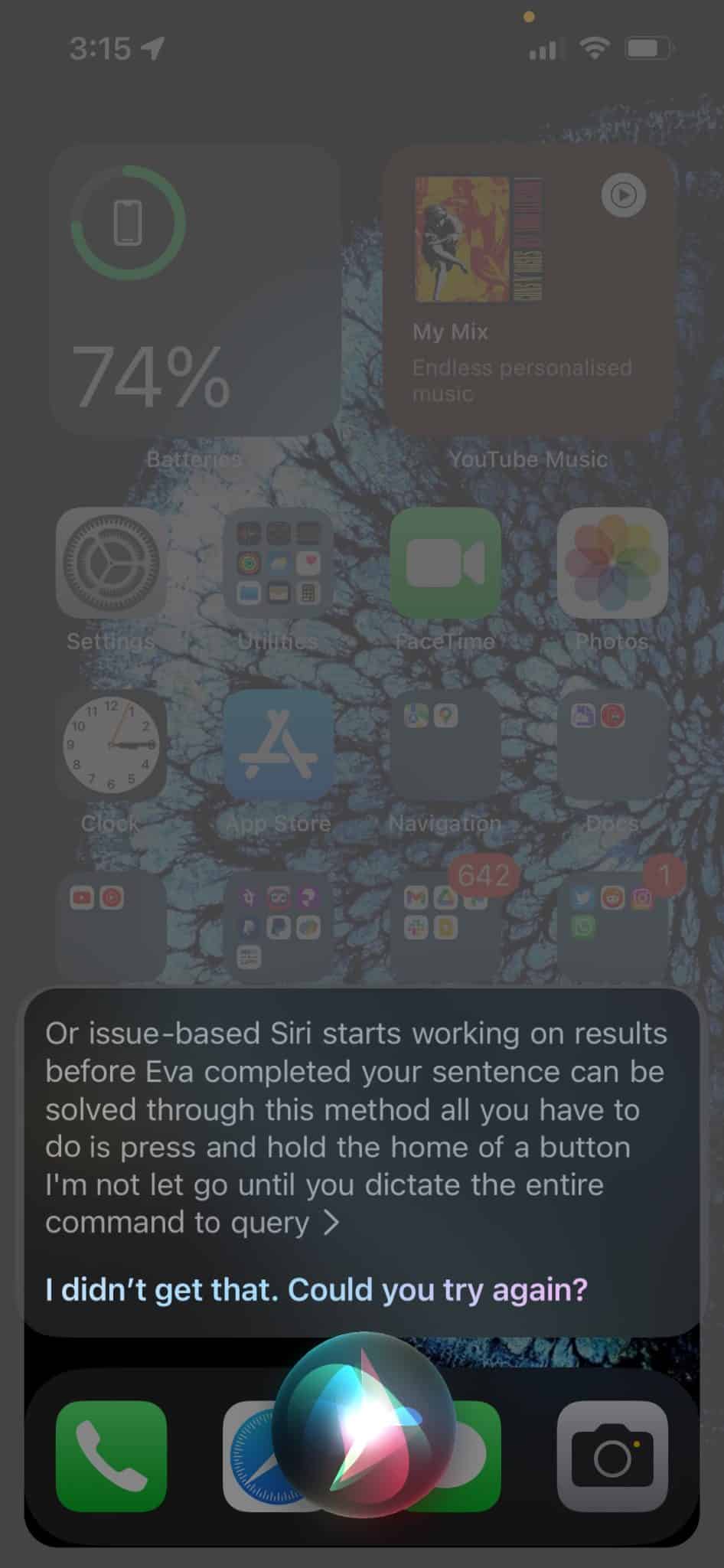
La prochaine fois que vous voudrez demander quelque chose à Siri et avoir le luxe de tenir votre appareil, vous pourrez suivre ces étapes. Cependant, si vous utilisez iOS 16 et que vous détestez utiliser des boutons physiques pour activer un « assistant vocal », passez à la section suivante.
Configurez Siri pour qu’il attende plus longtemps dans iOS 16 et iPadOS 16
Permettre une expérience mains libres est l’objectif principal des assistants vocaux. Et chaque fois que vous souhaitez interagir avec un assistant vocal, dans notre cas Siri, le faire en vous appuyant sur le toucher n’a pas le plus grand sens. C’est la raison pour laquelle nous avons des commandes vocales pour activer Siri.
Jusqu’à présent, vous deviez vous fier à la méthode précédente pour augmenter le temps de pause de Siri. Mais grâce à Apple à l’écoute des clients, il a maintenant introduit un paramètre avec iOS 16 qui vous permet d’augmenter le temps de pause de Siri. Et voici comment procéder :
- Lancement Réglages sur votre iPhone.
- Aller vers Accessibilité.
- Faites défiler vers le bas et appuyez sur Siri sous général.
- Sous Siri Pause Time, vous pouvez choisir parmi Défaut, Plus long, ou Le plus long. Le paramètre par défaut offre le temps de pause le plus court, et vous feriez mieux de choisir parmi Plus long ou Plus long en fonction de vos besoins.
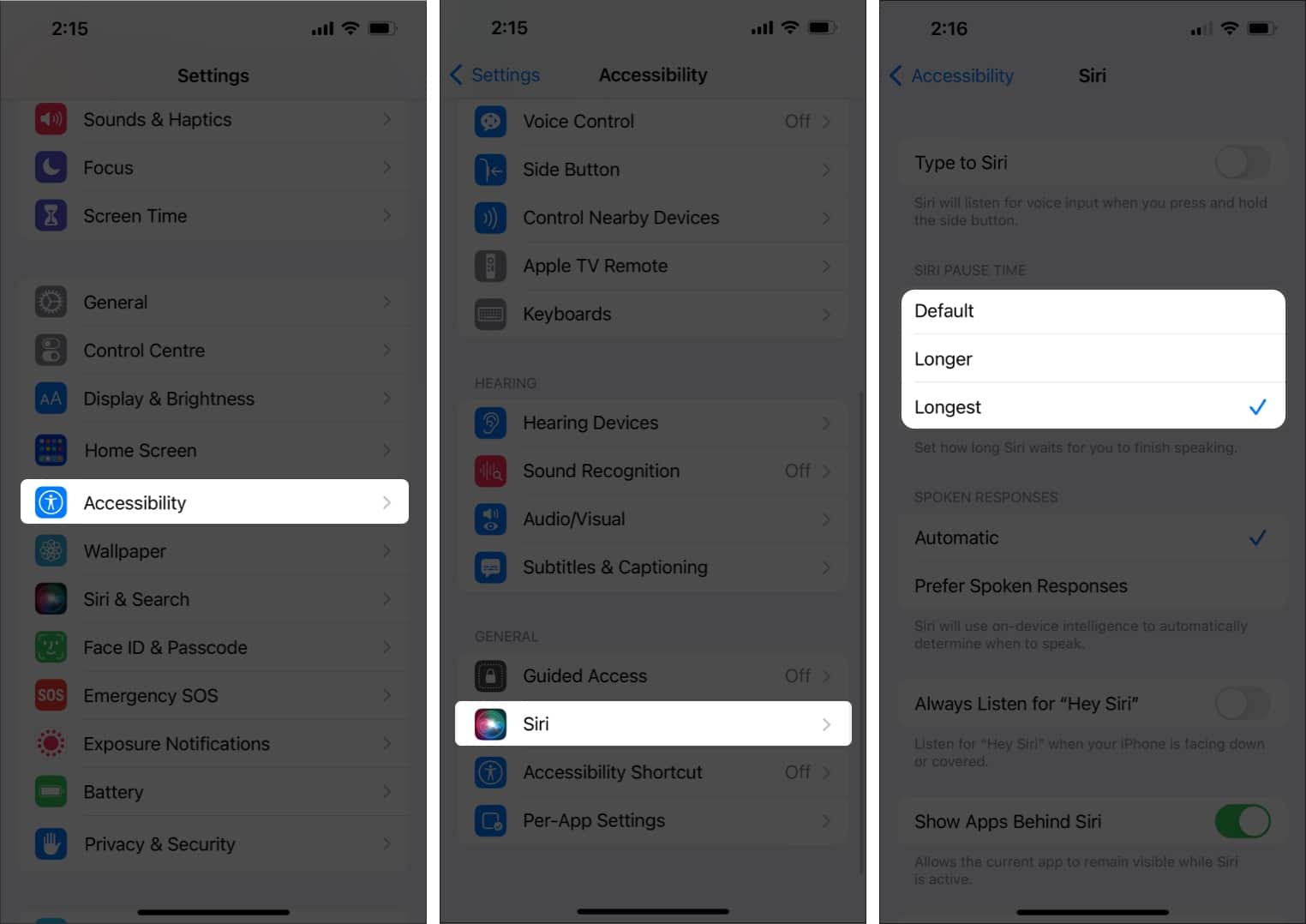
Une fois que vous avez apporté les modifications nécessaires, vous n’avez plus à vous soucier de la réponse de Siri avant d’avoir terminé votre phrase.
FAQ
Q. Comment puis-je faire en sorte que Siri parle plus lentement ?
Pour que Siri réponde ou parle plus lentement, suivez ces étapes, Ouvrir Paramètres → Accessibilité → Contenu parlé → Ajustez le curseur du taux de parole selon votre préférence. Tout le monde n’aime pas la vitesse à laquelle Siri répond, surtout si la langue par défaut de votre iPhone/Siri n’est pas votre langue maternelle.
Conclusion
Chaque fois que vous souhaitez poser une très longue question, assurez-vous d’utiliser l’option « Appuyez et maintenez enfoncé le bouton Accueil / Alimentation », car vous pouvez activer Siri pendant l’heure exacte à laquelle vous souhaitez qu’il vous écoute. Si vous avez d’autres questions à ce sujet, faites-le nous savoir dans les commentaires ci-dessous, et nous vous répondrons dans les plus brefs délais avec une solution.